
子どもにゲットした色違いのレアポケモンをせがまれてる。簡単に子どものデータに渡せる方法ってないかな?
こんな疑問にお答えします。
子どもと別々のアカウントでポケモンを進めていると、色違いポケモンや、まだ子どもが持ってないポケモンをゲットすることってありますよね?
そんな時、子どもに「パパずるい!そのポケモン頂戴!!」と言われ、渡してあげたくてもどうやって渡したらいいか分からないという悩みを抱えていました。
「任天堂Switchをもう一個用意しなきゃダメ?」「そもそも無料でできる?」なんて考えていたのですが、ふと見てみたポケットモンスターのオフィシャルサイトで『ポケモンホーム』を発見したので、これを試してみました。
結論として『ポケモンホーム』をダウンロードすれば一発で簡単に解決します!
しかも、自宅にインターネット回線があって、子どもと親それぞれのニンテンドーアカウントがあれば無料でできます。
新しく、ニンテンドーオンラインサービスに加入する必要がないのが非常に嬉しいポイントです。
今回は、ポケモンホームを使って、子どもに簡単にポケモンを渡すことができた方法を紹介します。
結論:ポケモンホームさえあればサクッと渡せます

ポケモンが初めて発売された時はゲームボーイの時代。
当時は、ゲームボーイとソフトを持ってる者同士がケーブルで直接繋ぎ交換するという、アナログな方法しかありませんでした。ですが、令和の今は違います。
ニンテンドーアカウントをそれぞれ作成しており、任天堂Switchにポケモンホームをダウンロードするだけで簡単にポケモンを子どもに渡すことができます。
しかも、ポケモンホームは無料のコンテンツなので、一度ダウンロードしてしまえばいつでも手軽に交換できます。

基本無料ですが、サブスクをすることで預けられるポケモンの数が増えます。ですが、子どもに数種類渡すくらいであれば課金する必要はありません。
ポケモンホームとは?
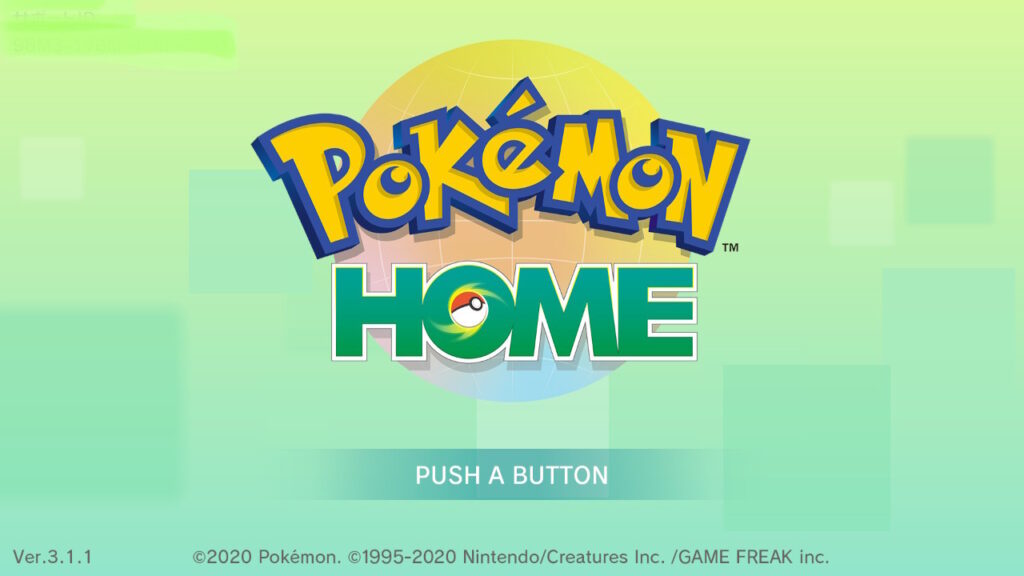
ポケモンホームは任天堂Switch版とスマートフォンアプリ版の2種類があります。
※ポケモンホームとは?
『ポケットモンスター』シリーズや『Pokémon GO』で、ゲットしたポケモンたちを預けたり、他のソフトへ連れて行ったり、世界中の人と交換したりすることができるポケモンのクラウドサービスです。
任天堂Switch版とスマートフォンアプリ版では、使える機能に大きく差がありますので、出来ることと出来ないことを、理解しておく必要があります。
スマホ版と任天堂Switch版の違いは以下の通りです。
| 任天堂Switch版 | スマートフォンアプリ版 | |
| 任天堂Switchソフトとの連携 | 〇 | × |
| ポケモンホームでのマジカル交換 | × | 〇 |
| ポケモンGOへ転送したポケモンの引き取り | 〇 | 〇 |
| 「ふしぎなおくりもの」の受け取り | × | 〇 |
| お知らせの確認 | × | 〇 |


大きく違うのが、ポケモンホームを使ったポケモンのインターネット交換の可否です。任天堂Switch版ではマジカル交換といった【インターネットを利用したポケモン交換は不可】になりますので注意してください。
実際にポケモンを交換する手順を紹介
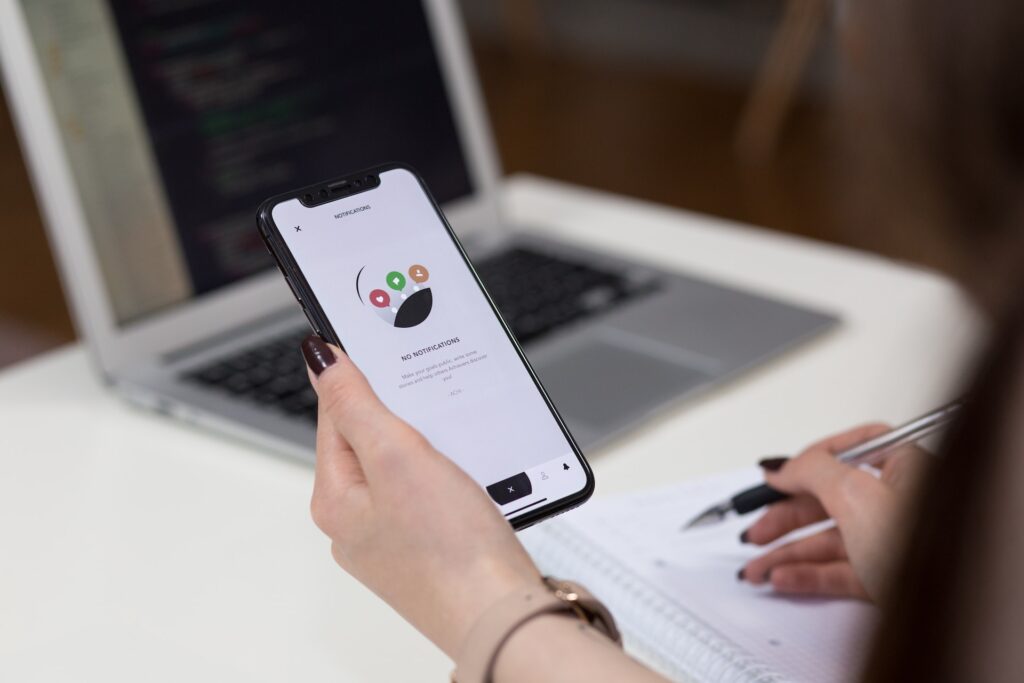
ここからは、実際にポケモンを渡す手順を画像を交えて紹介していきます。
手順としては、以下の通りとなります。
- 手順1ポケモンホームをSwitchにダウンロード
- 手順2子どもに渡したいポケモンをフリーボックスに移動
- 手順3ユーザー変更から子どものアカウントに移動
- 手順4持っていくソフトを選び、フリーボックスからゲーム内のボックスに移動
- 手順5ポケモン移動が完了したら必ずセーブして終了
今回は、親のアカウントのセーブデータから子どものアカウントのセーブデータに、例として「ニャオハ」を移動する手順を紹介いたします。
それでは、ひとつずつ画像を交えて解説していきます。
手順1:ポケモンホームをダウンロード

まずは、ポケモンホームを任天堂eショップで無料ダウンロードしましょう。
その後、利用規約やプライバシーポリシーに同意することで使用できるようになります。
手順2:子どもに渡すポケモンをフリーボックスに移動
今回は、前述の通り親のアカウントから子のアカウントにポケモン「ニャオハ」を移動させます。
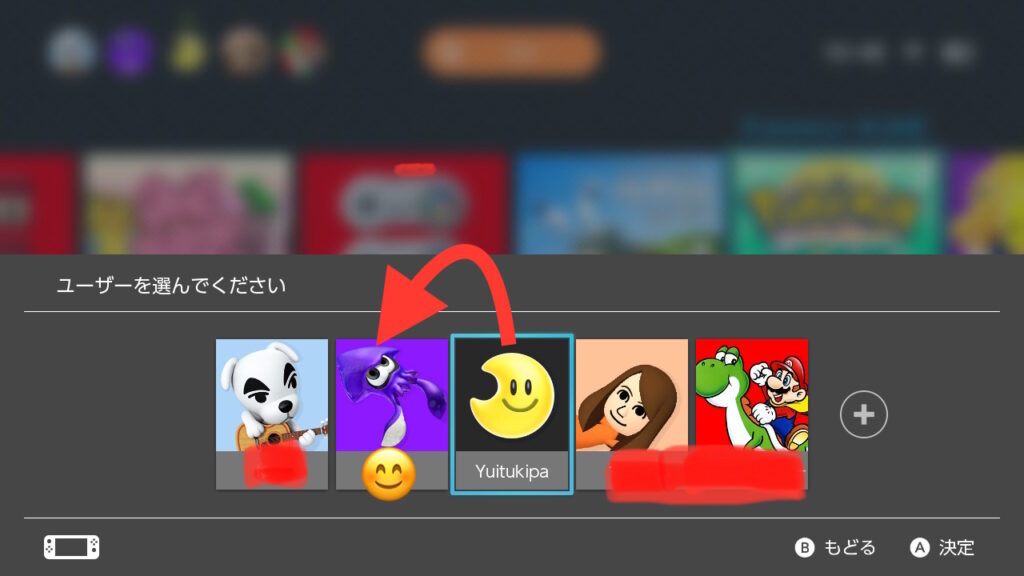
ポケモンホームを開くと、「ポケモン」と「ずかん」の項目がありますが、今回はポケモンの移動なので上の「ポケモン」を選択します。
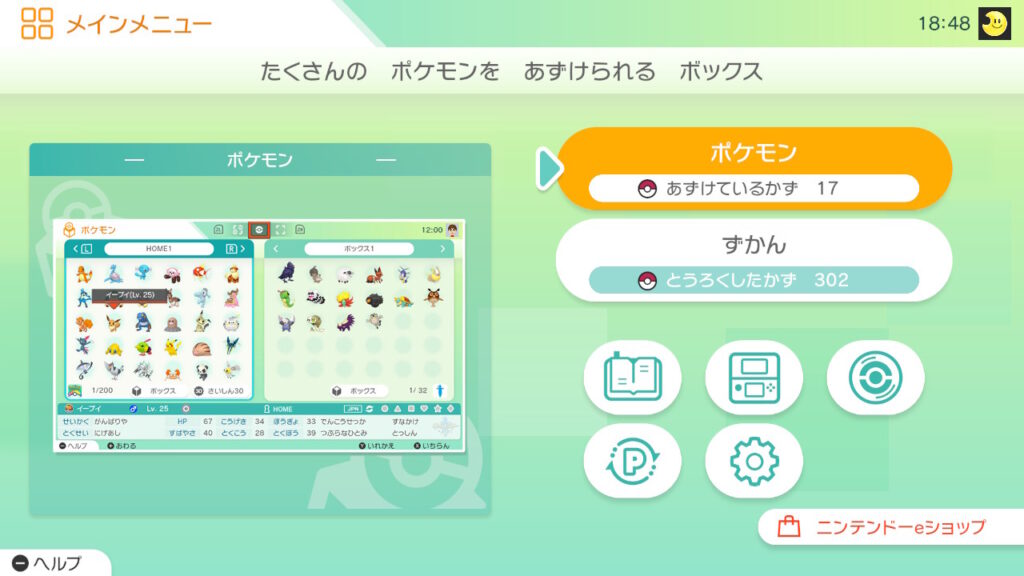
子どもに渡したいポケモンがいるソフトを選択し、ポケモンホームと連動させます。
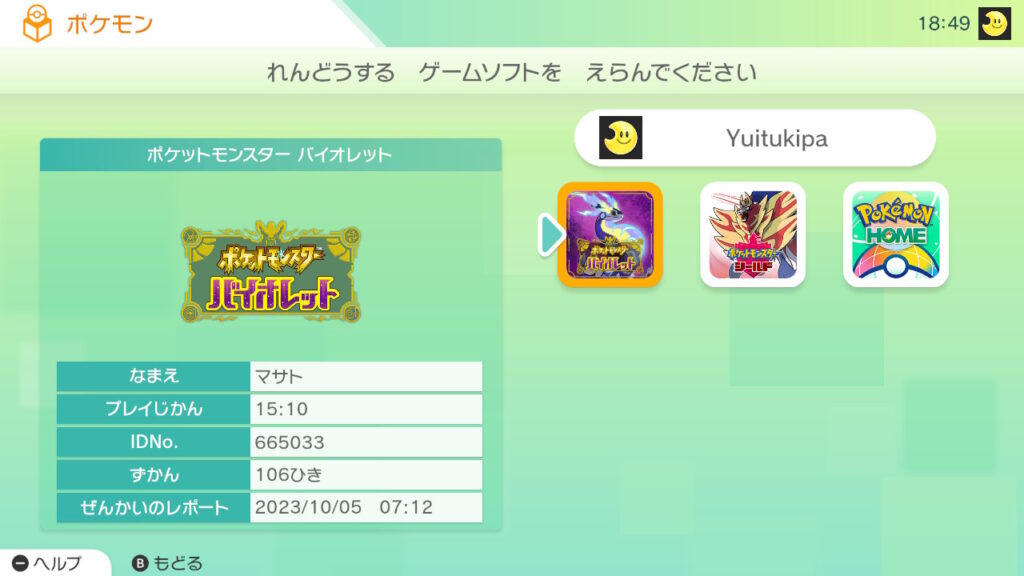
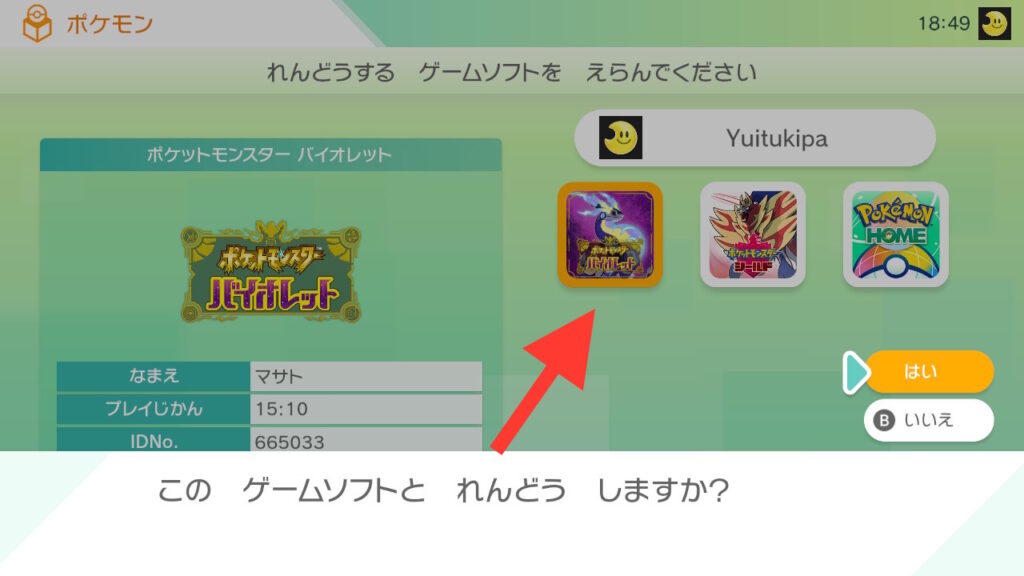
連動が完了したら、実際のゲーム内ボックスが表示されます。それでは「ニャオハ」を移動させてみましょう。
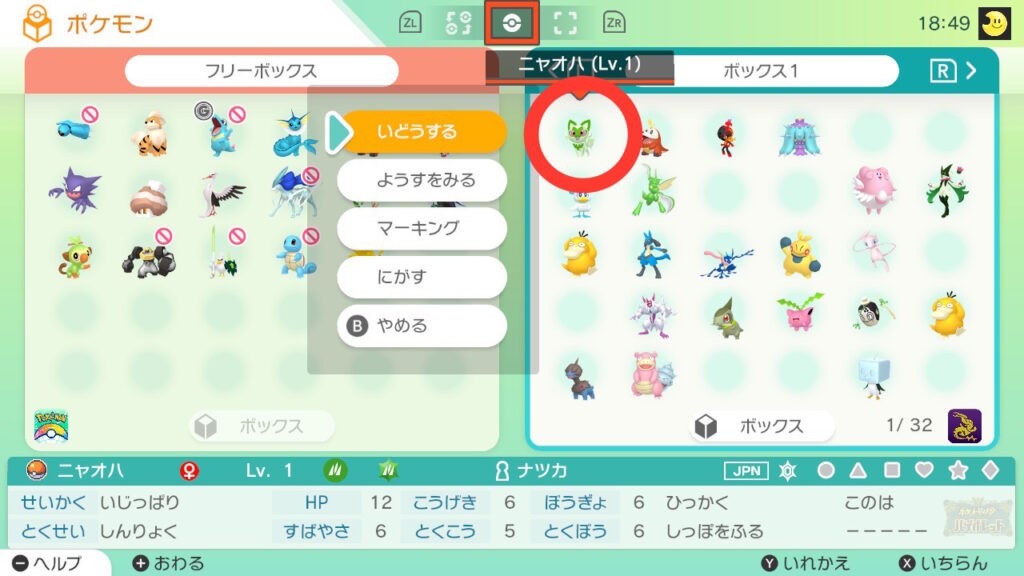
「ニャオハ」を選択したら、ポケモンホーム内のフリーボックスに移動させます。
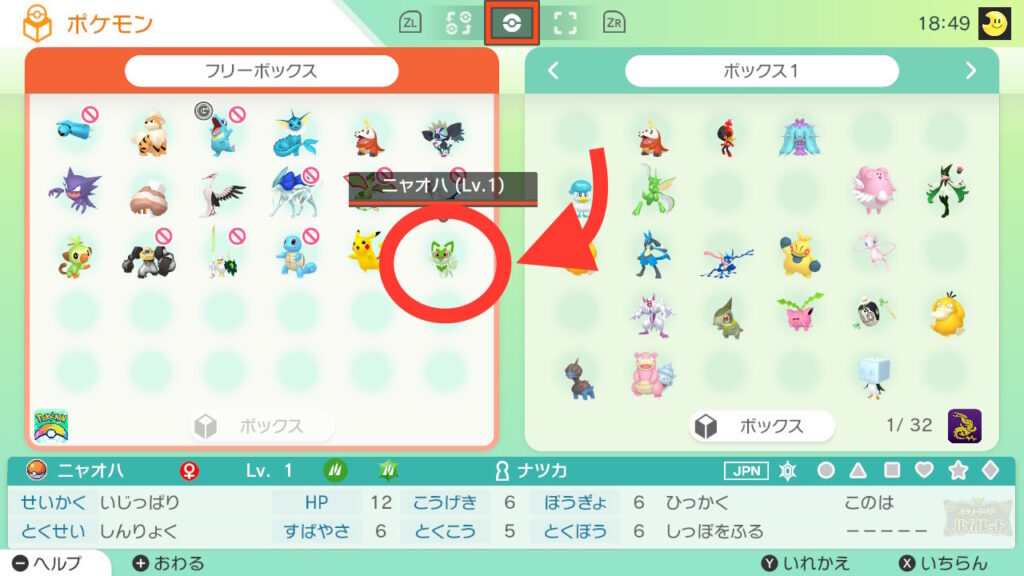

ここまで進められればほぼ完了です。ダウンロードしてソフトを選びポケモンを移動するだけなので思った以上に簡単にできちゃいます。
手順3:ユーザー変更から子どものアカウントに移動
ここからは、子どものゲームデータに移動させる手順となります。
まずは、ゲームソフトのユーザーの項目を選択して子どものアカウントに変更します。
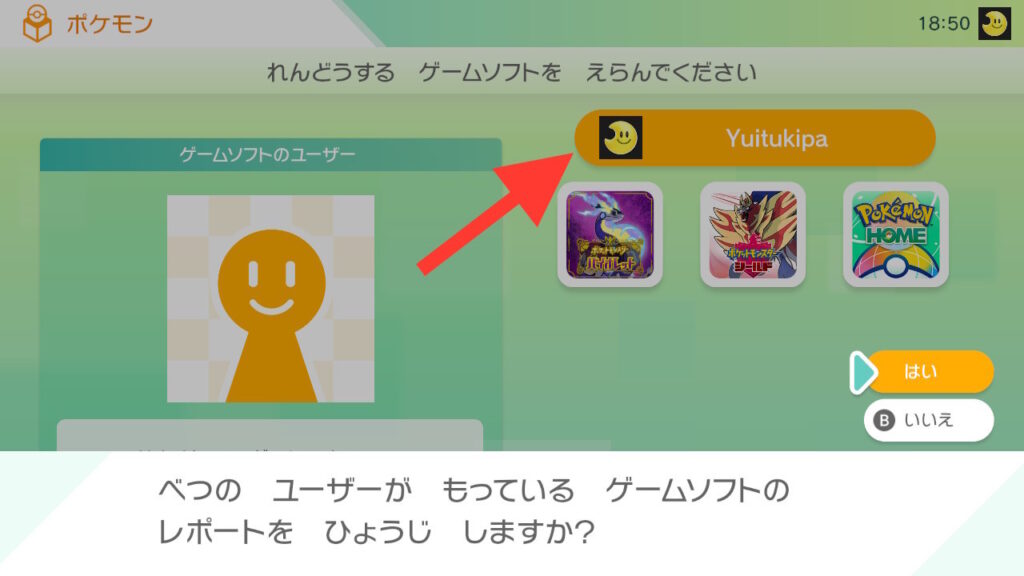
ポケモンを渡したい子どものアカウントを選べばOKです。
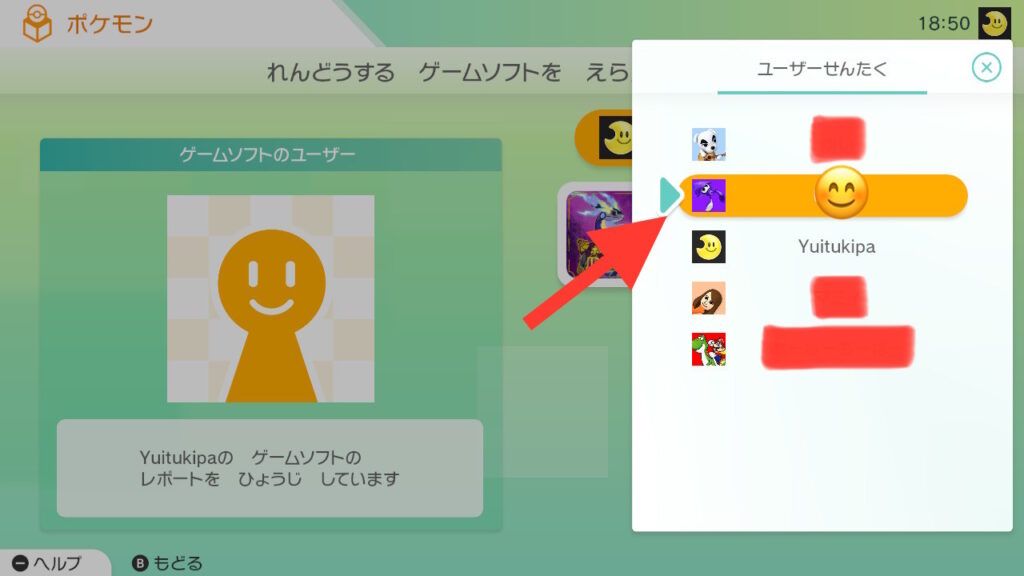
手順4:ソフトを選びフリーボックスからゲーム内のボックスに移動
ユーザー選択から子どものアカウントに変更出来たら、先ほどと同じように、ポケモンを持っていきたいソフトを選択します。
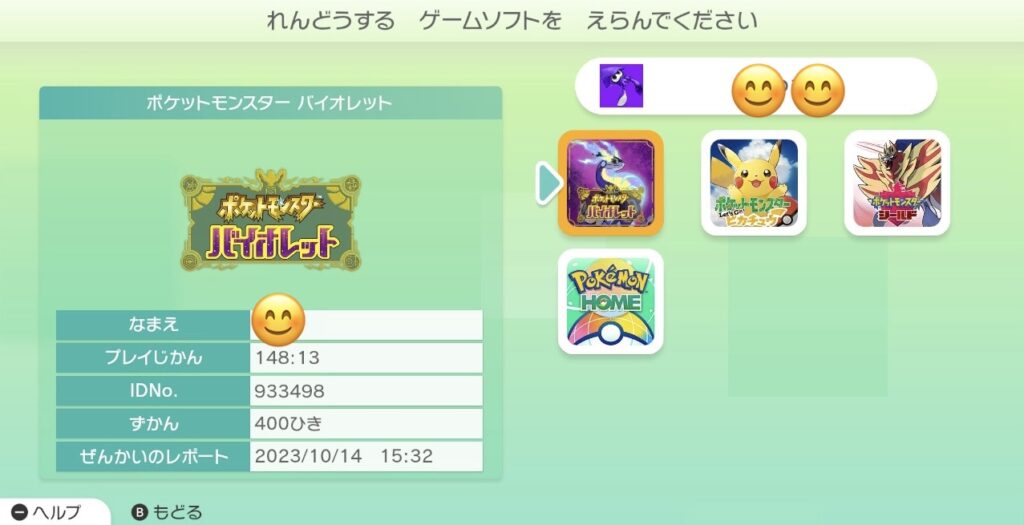
ソフトの選択が完了したら、ポケモンホーム内のフリーボックスから「ニャオハ」を選択して…
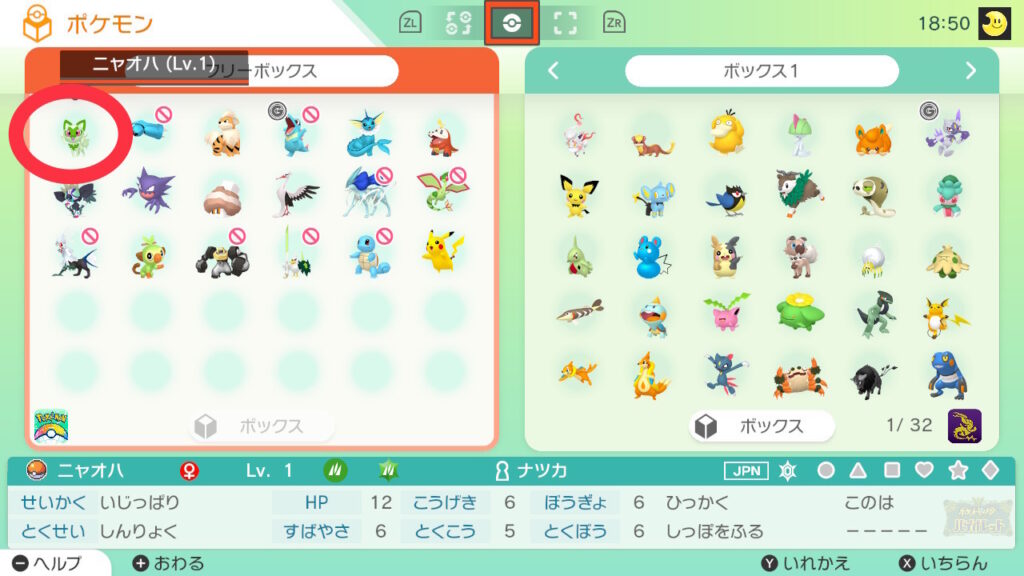
子どものゲームのボックスに「ニャオハ」を移動させます。(移動させるボックスは自由に選択できます)
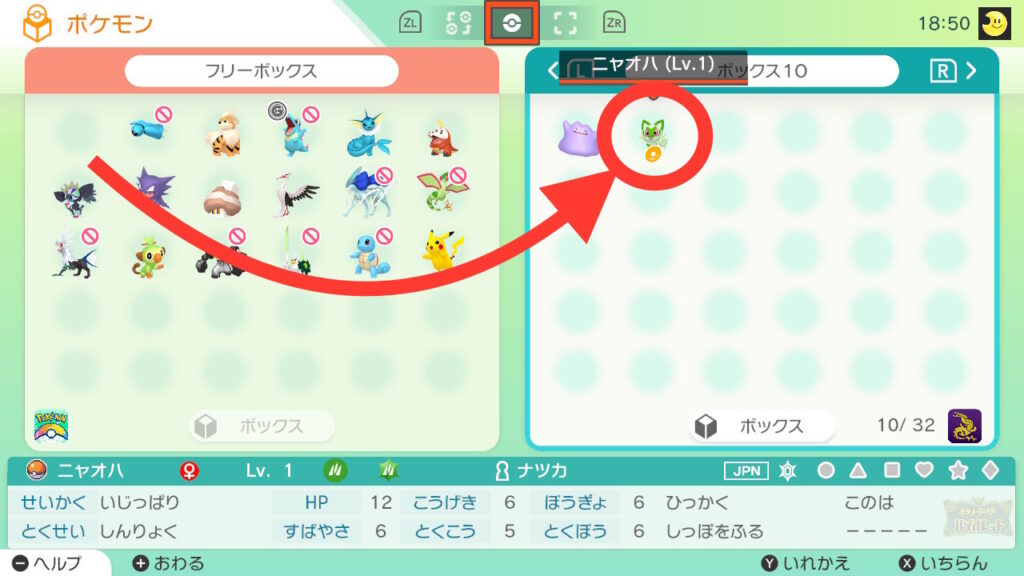
これで完了です!「ニャオハ」を無事に子どものゲームデータに移動することができました。
手順5:ポケモン移動が完了したら必ずセーブして終了
最後の仕上げとして、必ずレポートに記録して終了しましょう!


ポケモンを移動した際には、必ず【レポート書かないと移動できません】の注意文が出るので、忘れずにレポートを書きましょう。
実際に「ニャオハ」がきちんと移動できているかゲーム内で確認してみます。

ゲーム内のボックスを選び、「ニャオハ」を移動させたボックスを確認してみると…
無事に「ニャオハ」を子どものゲームデータに移動することができました!
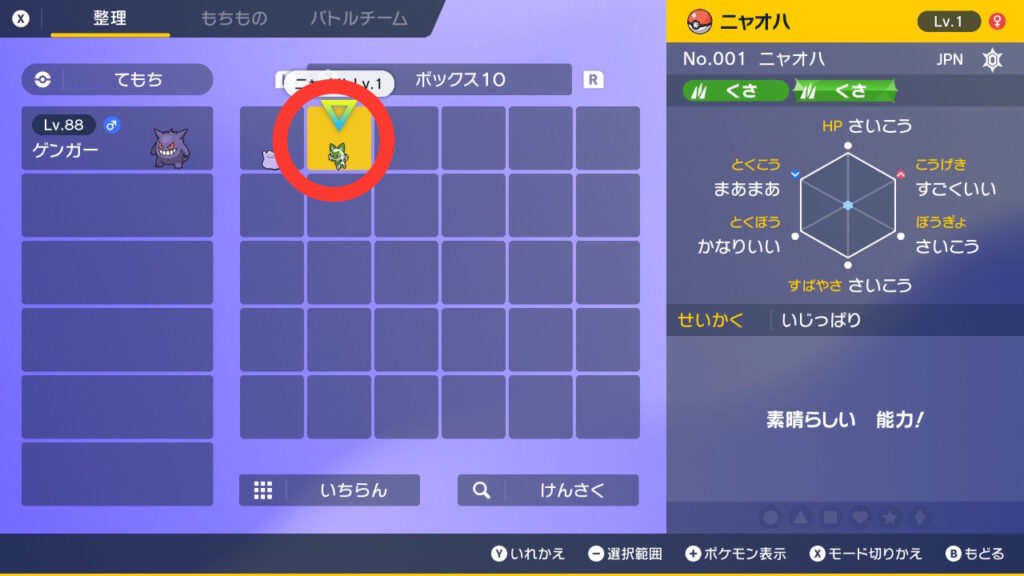
思った以上に簡単にできるので、子どもが喜ぶこと間違いなしです!

ちなみにポケモンホーム内でポケモンを移動した時点でゲーム内の図鑑に登録されます。ただし、注意点としてポケモンの持ち物は移動できないので注意。持たせたまま移動させようとすると、持ち物は勝手に自分の道具に戻ります。
※レッツゴーピカチュウ(イーブイ)のポケモンは要注意!
レッツゴーピカチュウ(イーブイ)のポケモンは、元々のゲームの仕様がスカーレットやバイオレットと根本的に違うため、レッツゴーピカチュウのポケモンに限り、一度他のソフトに移すとレッツゴーピカチュウには戻せなくなるので注意してください。
※その他注意するべき点
すべてのポケモンがポケモンホームを使用して移動できるわけではないので注意。
例として
*一部の特別なポケモン
*ポケモンホームで解禁されてないポケモン
などは送ることができません。
解禁に関しては、ランクマッチの新シーズン開幕などのタイミングに合わせて、送れるポケモンが増える可能性があるのでこまめに確認することをオススメします。
そもそもポケモンSVってどんなゲーム?
ポケモン最新作のポケットモンスタースカーレット・バイオレットを例に出して、交換方法をお伝えしてきましたが、「そもそもどんなゲームなの?」と思われる方に、実際に遊んでみたレビュ―を書きましたのでぜひ読んでみてください!
追加料金必要なんじゃないの?いいえ、無料です。

ポケモンホームを使うにあたって、一番不安に感じていたのが追加料金がかかるのではないか?という点です。
わが家では、子どもがインターネットで遊ぶのはまだ不安を感じていたので、ニンテンドーオンラインの個人用のみ加入していました。(フォートナイト好きなので自分専用として)
この方法を知るまでは、ポケモン交換=インターネット接続必須と思い込んでいたので、「ファミリープランに変更しないといけないのかなぁ」と思っていました。
ですが、今回のポケモンホームを使ったポケモン交換にはニンテンドーオンラインの加入自体が必要ありません!
インターネット回線があって、ポケモンホームをダウンロードできる環境さえあれば、手軽に子どもにポケモンを渡せます。
追加料金やプラン変更の必要は全くないので、安心して子どもにポケモンを渡してください。
余談:ポケモンホームに課金するとなにが変わる?
無料で利用できるポケモンホームですが、サブスクによる内課金をすることにより、さらに便利に使うことができます。
- ポケモンホームに預けられるポケモンの数の拡張
フリープラン → 30匹まで
プレミアムプラン → 6000匹まで - GTSで一度に交換できる数が増える(スマホ版のみ)
フリープラン → 1匹
プレミアムプラン → 3匹 - ミラクル交換で一度に交換できる数が増える(スマホ版のみ)
フリープラン → 3匹
プレミアムプラン → 10匹
※GTSとは…グローバルトレードステーションの略
ニンテンドーWi-Fiコネクションを使って、世界中の様々な地域の人とポケモンを通信交換できる施設、およびシステムです。
有料制のプレミアムプランは、最短30日から利用することが可能です。
| 期間 | 1か月 | 3か月 | 12か月 |
| 価格(税込) | ¥360 | ¥600 | ¥1,950 |

任天堂Switch版のポケモンホームは、フリーボックスに預けたり引き出したりはできますが、プレミアムプランに変更したとしてもインターネットを使った世界中の人との交換はできないので注意が必要です。
子どもにポケモンをせがまれたらポケモンホームでサクッと解決しよう!

いかがでしたでしょうか?
今回は、ポケモンホームを使ったポケモンの渡し方を画像を交えてお伝えしました。
この方法を使えば、色違いのレアポケモンや伝説・準伝説といったポケモンを子どもにせがまれたとしても、簡単に子どものデータに移すことができます。
- 子どものポケモン図鑑を埋める手伝い
- 入手難易度の高いポケモンを代わりにゲットして渡す
- まだ持っていない伝説ポケモンをサプライズプレゼント
といったことにも使えるので、この方法を知っておいて損はありませんよ。
子どもにポケモンをせがまれた際には、この方法を思い返して一緒に冒険を楽しんでくださいね!
あわせて読みたい記事はこちら
*ポケモン最新作のレビューなら↓Switch2でも遊べるのが嬉しい!
*ぐにゃぐにゃのキャラクターが面白くて動かすだけで笑えます!
パーティゲームにオススメ↓↓↓
*子供がゲームばっかりしてしまって不安じゃありませんか?
そんな時には、ゲームでプログラミングを学んじゃうのがオススメ!
子どもがゲームばっかりやってると
✅目が悪くなる…
✅何の役にも立たない…
✅その集中力を勉強に活かしてよ…
と思ってしまいますよね?
なんの役にも立たなそうなゲームですが、実は「プログラミング」を学ぶのに役立っちゃいます!大人気のマインクラフトやロブロックスを使って、子どもにプログラミングの勉強もしてもらうのがオススメです。
プログラミングをオンラインで学ぶメリット・デメリットをまとめてみました。
メリット
✅オンラインなので自宅でサクッと学べちゃう
✅豊富なコンテンツから子どもに合ったものを選べる
✅コミュニティやイベントが多く交流も楽しめる
デメリット
✅慣れるまでは親のサポートが必要
✅塾のような拘束力がない
✅初歩的なパソコンスキルが必要
最初こそ親のサポートは必要になりますが、YouTubeを見るように動画で学べるのでどんどんのめり込むこと間違いなしです!子どもの好奇心を勉強に活かしてみませんか?
【オンラインではなく本で学ぶならこちらがオススメ!】
YouTubeで大人気のまいぜんシスターズと、大人気ゲームマインクラフトがコラボレーションした学べる一冊。ゲームの攻略本として読むだけでももちろん楽しめます!さらに、子供と一緒に「プログラミングって何?」という疑問も解決できるので、読んでおいて損はないですよ。
ロブロックスでゲームを作ってみるならこっちもおすすめ!
子どもの好奇心を逆手にとって、「好き」を「得意」に変えちゃいましょう!
【最後まで読んで頂きありがとうございました】






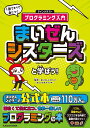




コメント